
Een spreadsheet in een andere taal opmaken in Numbers op de Mac
De taal en regio van een spreadsheet bepalen de opmaakregels van de tekst, bijvoorbeeld of een komma of punt als decimaalteken wordt gebruikt en welk valutasymbool wordt gebruikt. Ook wordt hiermee bepaald hoe woorden aan het einde van een regel worden afgebroken en hoe datums worden genoteerd (dag-maand-jaar of maand-dag-jaar).
Je kunt een spreadsheet aanmaken waarin de opmaak van een andere taal wordt gebruikt als je in Systeemvoorkeuren meer dan één invoerbron (bijvoorbeeld een tweede toetsenbord) hebt toegevoegd.
Een toetsenbord of een andere invoerbron voor een andere taal configureren
Als je een andere taal in je spreadsheet wilt gebruiken, moet je eerst een invoerbron (bijvoorbeeld een taalspecifiek toetsenbord of tekenpalet) voor de taal configureren.
Kies op je Mac Apple-menu
 > 'Systeemvoorkeuren' > 'Toetsenbord' > 'Invoerbronnen'.
> 'Systeemvoorkeuren' > 'Toetsenbord' > 'Invoerbronnen'.Klik op
 onder aan de linkerkolom, kies het toetsenbord dat je wilt gebruiken en klik op 'Voeg toe'.
onder aan de linkerkolom, kies het toetsenbord dat je wilt gebruiken en klik op 'Voeg toe'.Schakel het aankruisvak naast 'Toon invoermenu in menubalk' in.
Voor meer informatie over invoerbronnen klik je op 'Help' in het menu boven in het scherm en zoek je op "invoerbronnen".
Als Numbers geopend is, moet je Numbers sluiten en opnieuw openen, zodat de bron wordt herkend.
Als je naar het andere toetsenbord wilt overschakelen, klik je op het invoermenu rechts in de menubalk en kies je een toetsenbord.
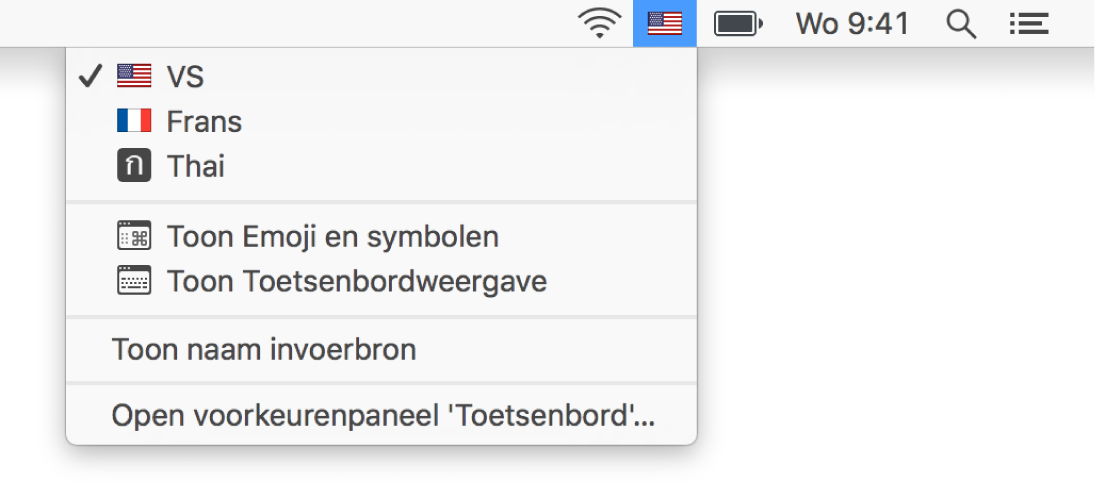
Als je overschakelt naar een taal met een andere richting dan die van de huidige taal, wordt het invoegpunt verplaatst naar de kant van de spreadsheet die voor de nieuwe taal wordt gebruikt. Als je de invoerbron bijvoorbeeld wijzigt van Nederlands in Hebreeuws, wordt het invoegpunt verplaatst naar de rechterkant van de spreadsheet.
Een spreadsheet aanmaken in de opmaak van een andere taal
Open Numbers, houd de Option-toets ingedrukt en kies 'Archief' > 'Nieuw' (uit het Archief-menu boven in het scherm).
Klik linksonder in de sjabloonkiezer op het venstermenu 'Taal' en kies een andere taal.
Klik dubbel op de sjabloon die je wilt gebruiken.
Wanneer je een andere taal kiest, worden de titels en tekst in de sjabloon en sommige opmaakregelaars op die taal aangepast.
Wanneer je een spreadsheet bekijkt in een taal en opmaak die afwijkt van die van je computer, wordt onder in de spreadsheet aangegeven welke opmaak wordt gebruikt. Om voorbeelden van de opmaakverschillen te zien, klik je op de taal in het bericht.
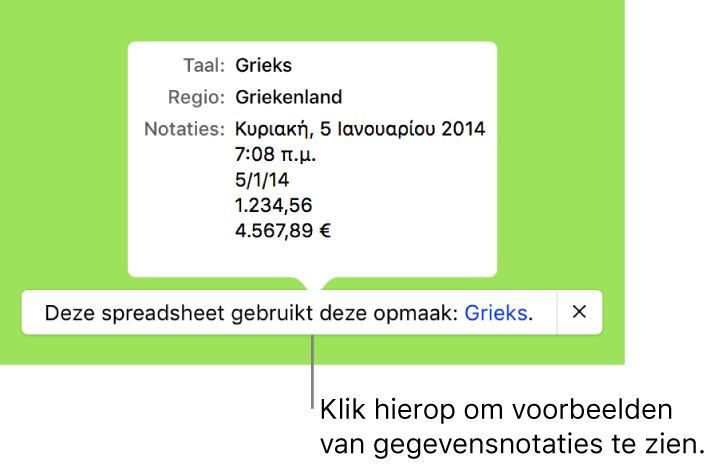
De taal en opmaak van een spreadsheet wijzigen
Nadat je een spreadsheet hebt aangemaakt, kun je de taalinstelling alsnog wijzigen terwijl de spreadsheet geopend is.
Opmerking: Je kunt deze instelling niet wijzigen voor een gedeelde spreadsheet.
Kies 'Archief' > 'Geavanceerd' > 'Taal en regio' (uit het Archief-menu boven in het scherm).
Klik in het venster dat verschijnt op de venstermenu's en kies een taal en regio.
Als je het eerste onderdeel uit het venstermenu 'Taal' kiest ('Systeem – [taal]'), stel je de spreadsheet weer in op de taal en regio van je computer. Als je vervolgens de taalinstelling van je computer wijzigt of als je de spreadsheet op een computer met een andere taalinstelling opent, worden de taal en regio van de spreadsheet automatisch aangepast aan die van de computer. Als je de spreadsheet echter deelt, zien alle gebruikers de spreadsheet in de opmaak van de door jou ingestelde taal en regio.
Klik op 'OK'.
Nadat je de taal en regio van de spreadsheet hebt gewijzigd, worden alle nieuwe tabel- en diagramgegevens die je invoert op basis van de nieuwe taal opgemaakt. Voor bestaande tabel- en diagramgegevens wordt in datums wel de taal gewijzigd (zoals voor de namen van maanden), maar niet de interpunctie of de volgorde van dag, maand en jaar. De interpunctie in getallen (bijvoorbeeld het decimaalteken en het scheidingsteken voor duizendtallen) wordt wel gewijzigd.